Konular'da yeni konu oluşturma
Konular'da, dizin oluşturma aracılığıyla bulunamıyorsa veya yapay zeka teknolojisi bunu konu olarak oluşturmak için yeterli kanıt bulamadıysa yeni bir konu oluşturabilirsiniz.
Not
Yapay zeka tarafından toplanan bir konu başlığındaki bilgiler güvenlik kırpılmış olsa da, el ile oluşturulan bir konu başlığındaki konu açıklamasının ve kişi bilgilerinin konuyu görüntüleme izni olan tüm kullanıcılar tarafından görüldüğünü unutmayın.
Gereksinimler
Yeni bir konu oluşturmak için şunları yapmanız gerekir:
- Konular'ı içeren bir lisansa sahip olmak.
- Konuları kimlerin oluşturabileceği veya düzenleyebileceğine yönelik izinlere sahip olmanız gerekir. Bilgi yöneticileri, kullanıcılara Konu başlığı izinleri ayarlarında bu izni verebilir.
Not
Konu merkezindeki (bilgi yöneticileri) konuları yönetme iznine sahip kullanıcıların konu oluşturma ve düzenleme izinleri zaten vardır.
Konu oluşturmak için
İki konumdan yeni bir konu oluşturabilirsiniz:
Konu merkezi giriş sayfası: Konu başlıkları oluşturma veya düzenleme iznine (katkıda bulunanlar) sahip tüm lisanslı kullanıcılar , Yeni menüsünü seçip Konu Sayfası'nı seçerek konu merkezinden yeni bir konu oluşturabilir.
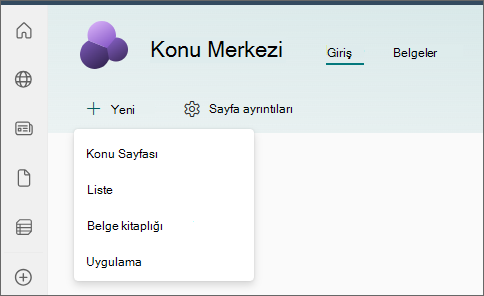
Konuları yönetme sayfası: Konu başlıklarını yönetebilecek kişiler iznine (bilgi yöneticileri) sahip tüm lisanslı kullanıcılar, Yeni konu sayfası'nı seçerek konu merkezindeki Konuları yönet sayfasından yeni bir konu oluşturabilir.
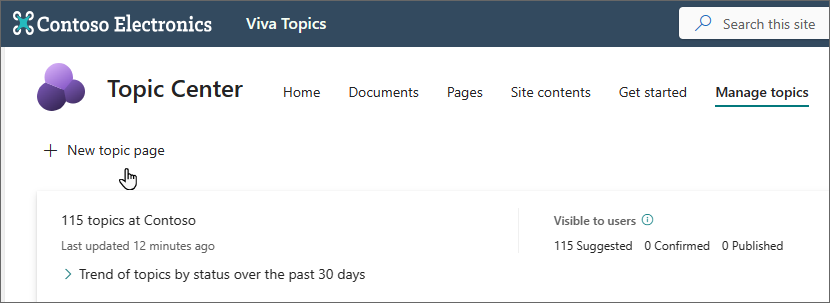
Yeni konu oluşturmak için
Konu Merkezi giriş sayfanızdan veya Konuları Yönet sayfasından yeni bir Konu Sayfası oluşturma seçeneğini belirleyin.
Ad bölümünde, yeni konunun adını yazın.
Konunuz için bir dil seçin ve ardından İleri'yi seçin.
Alternatif Adlar bölümünde, konuya başvurulabilecek diğer adları yazın.
Açıklama bölümünde, konuyu açıklayan birkaç cümle yazın.
Türler listesinden konunuz için bir tür seçin.
Onaylanan kişiler bölümünde, bir kişinin bu kişiyi konu ile bağlantısı olduğunu (örneğin, bağlı bir kaynağın sahibi) olarak göstermesini onaylayabilirsiniz. Ad veya e-posta adresi kutusuna adını veya e-posta adresini yazarak başlayın ve ardından arama sonuçlarından eklemek istediğiniz kullanıcıyı seçin. Ayrıca, kullanıcı kartındaki Kaldır simgesini seçerek de kaldırabilirsiniz. Ayrıca, kişiyi listede başka bir yere sürükleyebilirsiniz.
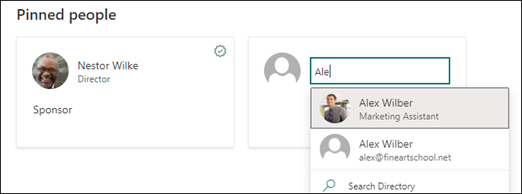
Sabitlenmiş dosyalar ve sayfalar bölümünde, konuyla ilişkili bir dosya veya SharePoint sitesi sayfası ekleyebilirsiniz.

Yeni dosya eklemek için Ekle'yi seçin, Sık Kullanılan veya Takip Edilen sitelerinizden SharePoint sitesini seçin ve ardından sitenin belge kitaplığından dosyayı seçin.
URL'yi sağlayarak bir dosya veya sayfa eklemek için Bağlantıdan seçeneğini de kullanabilirsiniz.
Not
Eklediğiniz dosyalar ve sayfalar aynı Microsoft 365 kiracısı içinde bulunmalıdır. Konu başlığındaki bir dış kaynağa bağlantı eklemek istiyorsanız, 8. adımda tuval simgesi aracılığıyla ekleyebilirsiniz.
Sabitlenmiş siteler bölümü, konu hakkında bilgi içeren siteleri gösterir.
Ekle'yi seçip siteyi arayarak veya Sık kullanılan veya Son kullanılan siteler listenizden seçerek siteyi sabitleyebilirsiniz.
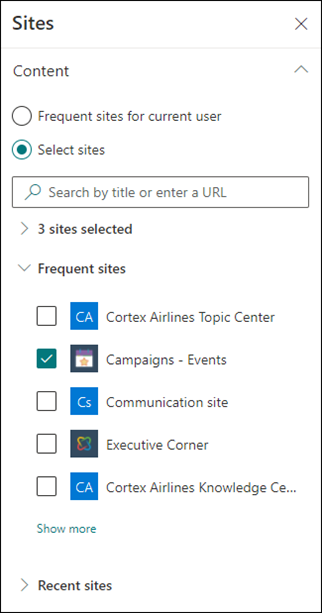
İlgili konular bölümünde hangi konuların bağlı olduğu gösterilir.
Konu sayfası düzenleme modunda olduğu için, İlgili Konular web bölümünde bağlantı ekleyebilir, düzenleyebilir veya kaldırabilirsiniz. yalnızca birinci derece bağlantıları ekleyebilir veya değiştirebilirsiniz, çünkü ikinci derece bir bağlantıyı değiştirmek doğrudan farklı bir konu sayfasını düzenleyebilir.
İlgili konuya bağlan düğmesini seçip ilgili konunun adını yazıp arama sonuçlarından seçerek farklı bir konuya bağlantı ekleyebilirsiniz.
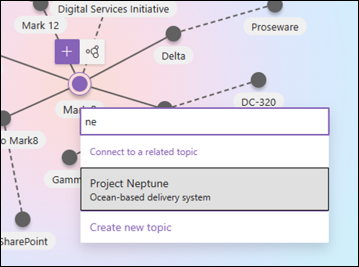
Daha sonra konuların nasıl ilişkili olduğu hakkında bir açıklama verebilirsiniz. Güncelleştir'i seçin
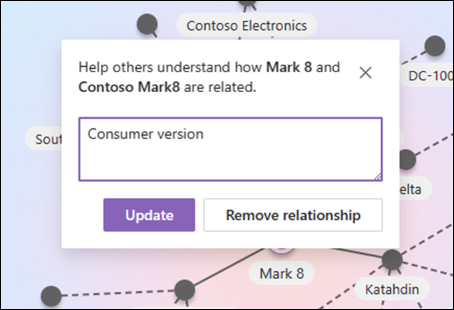
Eklenen ilgili konu, bağlı bir konu olarak görüntülenir.
Konu A ve Konu B arasında el ile A Konusu Sayfasında bir bağlantı oluşturulduğunda, bu konular arasındaki bağlantı B Konu Sayfasında önerilen bir bağlantı (noktalı çizgi) olarak gösterilir. Bunu Konu B Sayfasında el ile bağlantı olarak temsil etmek, Konu Sayfası A'dan Konu Sayfası B'de doğrudan değişiklik yapmaya eşdeğerdir. izin verilmez.
İlgili bir konuyu kaldırmak için, kaldırmak istediğiniz konuya karşılık gelen satır kesimini seçin ve ardından İlişkiyi kaldır simgesini seçin.
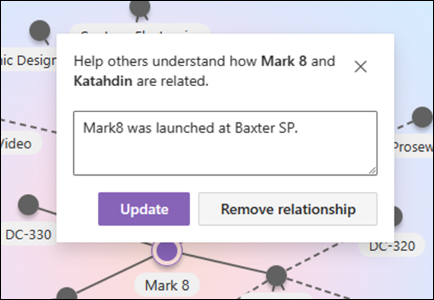
Noktalı çizgiler, yapay zeka tarafından önerilen bağlantıları temsil eder. Kullanıcılar isteğe bağlı olarak iki düğüm arasındaki çizgi kesimini seçerek bu bağlantıları onaylayabilir veya kaldırabilir.
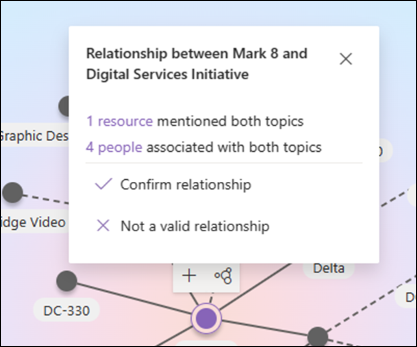
Ayrıca, kısa açıklamanın altında bulabileceğiniz tuval simgesini seçerek sayfaya statik öğeler (metin, resim veya bağlantı gibi) ekleyebilirsiniz. Bu araç seçildiğinde, sayfaya eklemek istediğiniz öğeyi seçebileceğiniz SharePoint araç kutusu açılır.
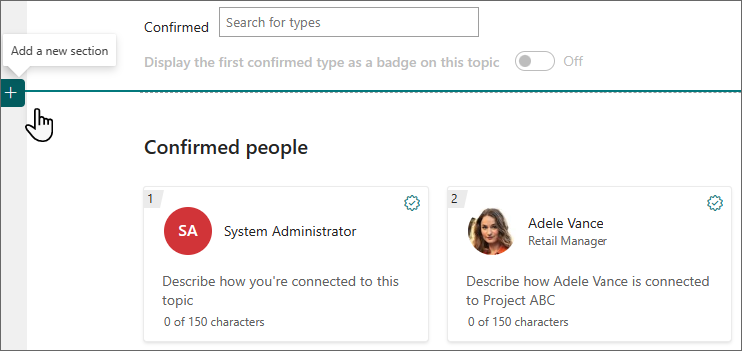
Değişikliklerinizi kaydetmek için Yayımla'yı seçin.
Sayfayı yayımladıktan sonra konu adı, alternatif ad, açıklama ve onaylanan kişiler, konuyu görüntüleyen tüm lisanslı kullanıcılara görüntülenir. Belirli dosyalar, sayfalar ve siteler yalnızca görüntüleyicinin öğe üzerinde Microsoft 365 izinleri varsa konu sayfasında görünür.